怎么更新电脑系统?_怎么更新电脑系统呢
1.如何升级操作系统版本
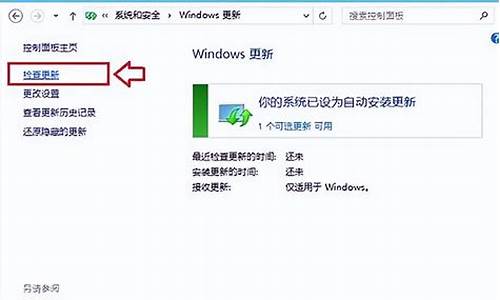
让电脑系统更新,可以采用以下方法,具体步骤如下:
1、点击“开始”,点击“控制面板”.
2、在控制面板中,点击“系统和安全”。
3、点击启用或禁用自动更新。
4、点击“重要更新”下的下拉框,之前是“从不检查更新(不推荐)”,点击后下拉框出现新选项。
5、在下拉框中选中“自动安装更新(推荐)”,确定,完成。
如何升级操作系统版本
1、单击电脑桌面左下角的“开始”,然后“控制面板”。
2、然后在控制面板里面单击"系统和安全“。
3、在系统和安全对话框中单击”Windows Update"。
4、然后可以看大如下界面,这个界面表示我的系统更新的最新状态,没必要进行更新,如果有重要更新的话会在这个界面提示,然后单击“更新系统就好了”。
5、也可以开启电脑自动更新来进行系统更新,单击“启用或禁用自动更新”。
6、然后可以选择更新时间和更新周期,然后单击“确定”。
扩展资料:
Windows电脑系统自动更新的注意事项
1、新购置的电脑,新安装的操作系统,比较容易遇到系统更新,再加上新手不熟悉操作,不知道如何处理,一旦处置不当,就会造成系统异常,问题严重的甚至需要还原、重装操作系统。
其实,系统更新都是有预兆的,仔细观察开始菜单中的关机按钮,如有更新,左边就会有一个**的警示号,鼠标靠上去就有相关提示: 安装更新并关闭计算机。
2、如果看到关机按钮边上**的警示号,就要给更新系统留足时间了,尽量提前关机,让其自动更新。
3、如果是新安装的操作系统,那么这些补丁起码有一百多个,耗时非常长,要有心理准备。尤其不要擅自中断自动更新。
4、笔记本电脑尽量不使用电池,而用电源适配器,以保持电源的持续不断,以免在自动更新的过程中断电导致失败。
百度百科 :Windows Update
如何升级操作系统版本?
在使用操作系统的过程中,随着时间的推移和新功能的出现,升级操作系统版本是必不可少的。但是对于一些没有计算机科学基础的人士来说,升级操作系统版本可能是一件困难的事情。本文将介绍如何升级常见的操作系统版本。
一、Windows系统
1.检查是否有新的系统更新
在开始升级之前,你需要先检查你的电脑是否有新的系统更新。在Windows中,你可以通过打开“设置”应用,然后依次选择“更新和安全”>“Windows更新”>“检查更新”来检查系统是否有新的更新。
2.备份你的文件
在升级操作系统版本前,你需要先备份你的重要文件,以防数据丢失。有些系统更新可能会清除你的硬盘,所以事先备份是很有必要的。
3.下载并安装系统更新
如果有新的系统更新可用,你需要下载并安装它们。在Windows中,你可以依次选择“更新和安全”>“Windows更新”>“下载并安装”来安装更新。系统更新可能需要一些时间,这取决于你的网速和更新的大小。
二、macOS系统
1.检查是否有新的系统更新
在macOS中,你可以通过打开“系统偏好设置”,然后选择“软件更新”来检查系统是否有新的更新。
2.备份你的文件
在升级操作系统版本前,你需要先备份你的重要文件,以防数据丢失。有些系统更新可能会清除你的硬盘,所以事先备份是很有必要的。
3.下载并安装系统更新
如果有新的系统更新可用,你需要下载并安装它们。在macOS中,你可以选择“软件更新”来下载和安装更新。系统更新可能需要一些时间,这取决于你的网速和更新的大小。
三、iOS系统
1.检查是否有新的系统更新
在iOS中,你可以通过打开“设置”应用,然后选择“通用”>“软件更新”来检查系统是否有新的更新。
2.备份你的文件
在升级操作系统版本前,你需要先备份你的重要文件,以防数据丢失。有些系统更新可能会清除你的设备,所以事先备份是很有必要的。
3.下载并安装系统更新
如果有新的系统更新可用,你需要下载并安装它们。在iOS中,你可以选择“下载并安装”来下载和安装更新。系统更新可能需要一些时间,这取决于你的网速和更新的大小。
以上就是如何升级常见操作系统版本的方法。升级操作系统版本有时可能需要一些时间和耐心,但是它可以为你带来更好的用户体验和更安全的系统。
声明:本站所有文章资源内容,如无特殊说明或标注,均为采集网络资源。如若本站内容侵犯了原著者的合法权益,可联系本站删除。












